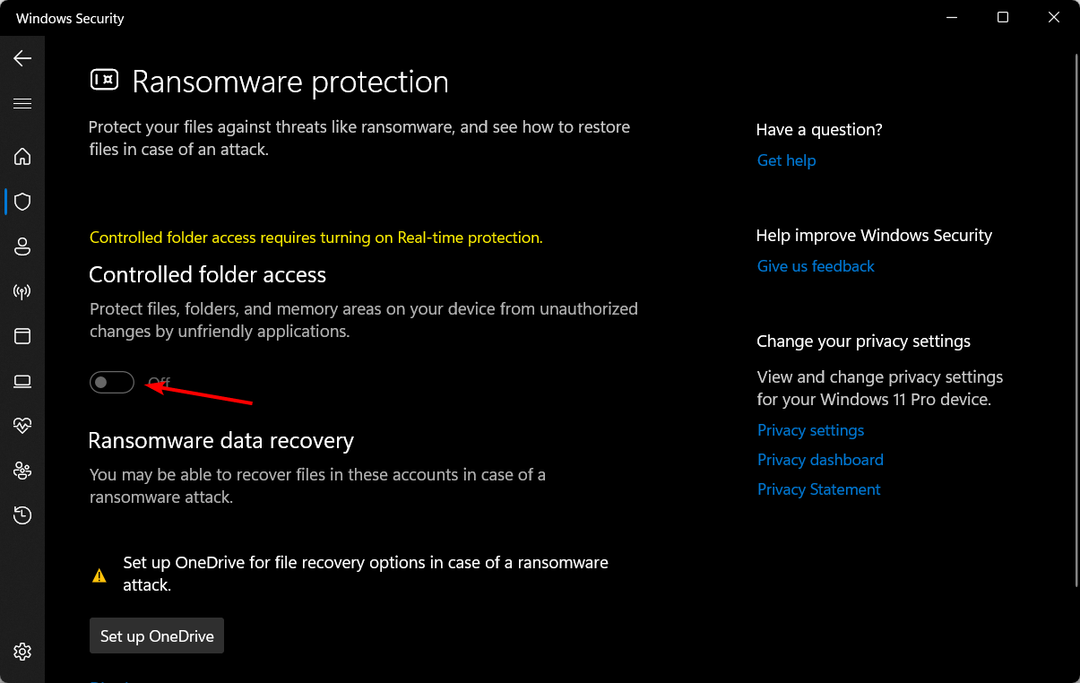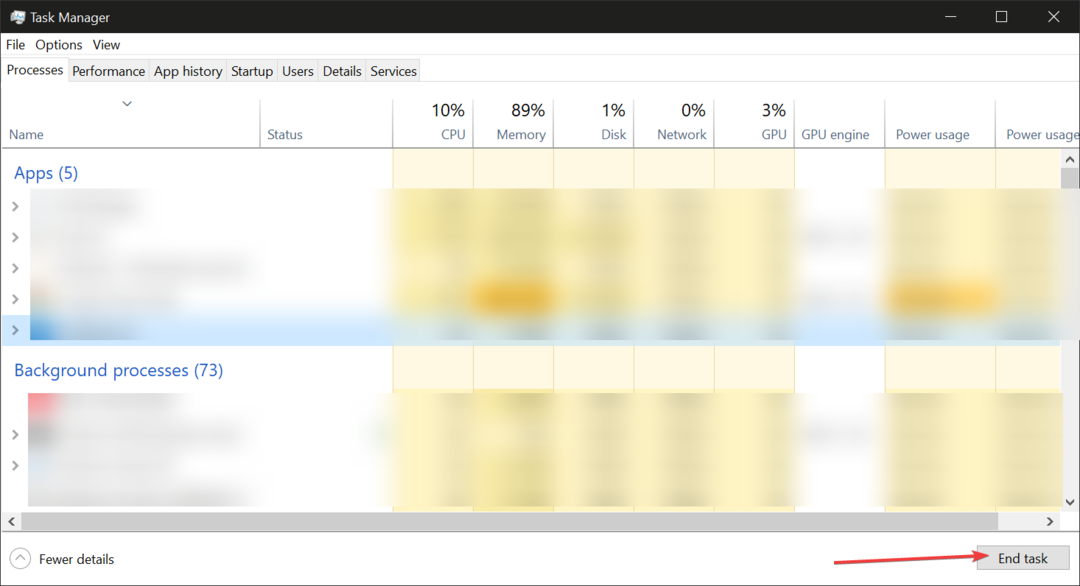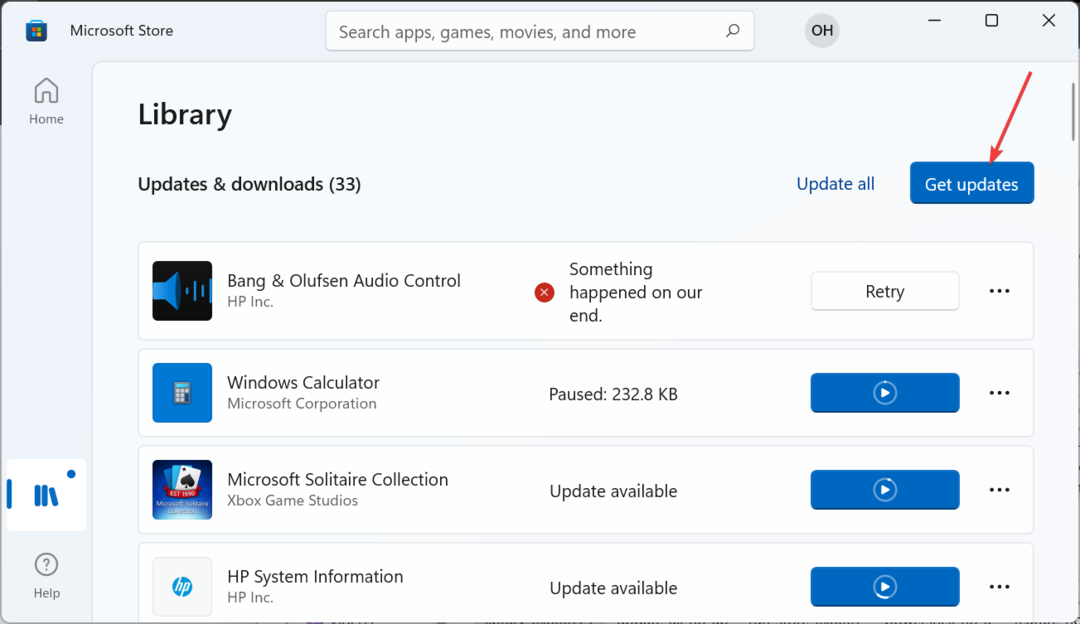Deze software zorgt ervoor dat uw stuurprogramma's blijven werken en beschermt u zo tegen veelvoorkomende computerfouten en hardwarestoringen. Controleer nu al uw chauffeurs in 3 eenvoudige stappen:
- DriverFix downloaden (geverifieerd downloadbestand).
- Klik Start scan om alle problematische stuurprogramma's te vinden.
- Klik Stuurprogramma's bijwerken om nieuwe versies te krijgen en systeemstoringen te voorkomen.
- DriverFix is gedownload door 0 lezers deze maand.
Sommige eigenaren van het Asus Taichi-apparaat klagen dat hun dubbele scherm niet meer normaal functioneert na de upgrade naar Windows 8.1. Hieronder vindt u meer informatie hierover.
Hallo! Ik heb mijn Asus Taichi 31 nu ongeveer een maand en sinds ik heb geüpdatet naar Windows 8.1, werkt het aanraakscherm niet meer. Alleen het normale scherm werkt. Ik heb geprobeerd een oplossing te googelen, maar ik ben helemaal niet technisch onderlegd en heb problemen gehad met het vinden van oplossingen. Blijkbaar heeft het iets te maken met Windows 8.1 die Intel bijwerkt naar 9.18 of zoiets? Ik zou graag wat hulp willen, maar probeer het alsjeblieft in heel eenvoudige bewoordingen uit te leggen!
Lees ook: FL Studio Groove-app voor Windows 8 krijgt een overvloed aan nieuwe functies
Zoals je hierboven zag, is dat wat de getroffen eigenaar van een Asus Taichi heeft gezegd, dus als je het hebt gevonden jezelf in dezelfde situatie bevindt en op zoek bent naar mogelijke oplossingen, volg dan de eenvoudige stappen van hieronder.
Problemen met twee schermen oplossen in Windows 8.1 op Asus Taichi
Zorg er allereerst voor dat u de nieuwste audio- en videostuurprogramma's gebruikt die verband houden met uw specifieke apparaat, maar ook dat u hetzelfde hebt gedaan met Windows met de Update-functie. Zo ja, volg dan dit:
Probeer de probleemoplosser
- Voer de probleemoplosser voor hardware uit door op de 'Windows + W' toets op het toetsenbord en typ vervolgens probleemoplossing in het zoekvak
- Ga nu naar hardware en geluid en voer de Probleemoplosser voor hardware en apparaten
- Herstart na het volgen van de instructies
Tweak de stuurprogramma's voor het aanraakscherm
- Druk op de toetsen "Windows Logo" + "X" op het toetsenbord
- Selecteer nu "Apparaat beheerder" vanaf daar
- Ga naar "Human Interface Devices" en vouw het uit, zoek naar het Touch Screen-apparaat in de apparatenlijst
- Nadat u het hebt gevonden, klikt u met de rechtermuisknop en selecteert u vervolgens "Verwijderen"
- Als u de “Verwijder de driversoftware voor dit apparaat", je kunt doorgaan en dat doen
- Volg de instructies en herstart
- Ga nu opnieuw naar Apparaatbeheer en klik vervolgens op de knop "Scannen op hardwarewijzigingen"
Nu, dit zou het moeten doen. Als u een andere werkwijze kent, aarzel dan niet en laat het ons weten door uw opmerking in het onderstaande vak achter te laten.
Lees ook: Mijn Windows 8-laptop is gestolen: wat te doen?